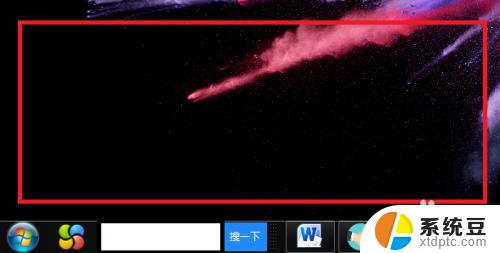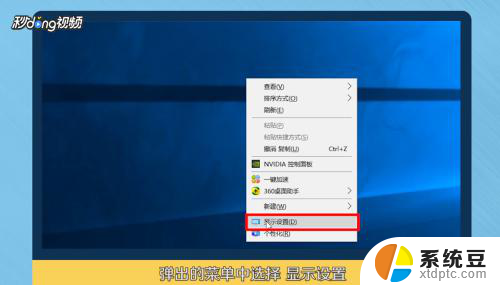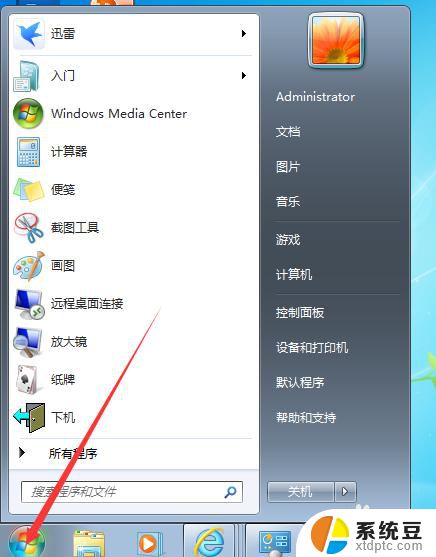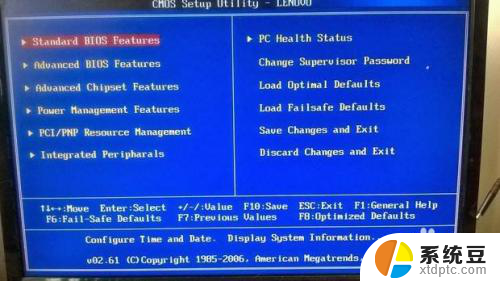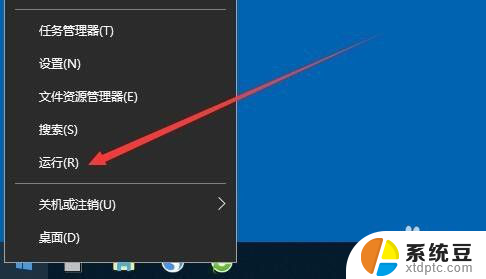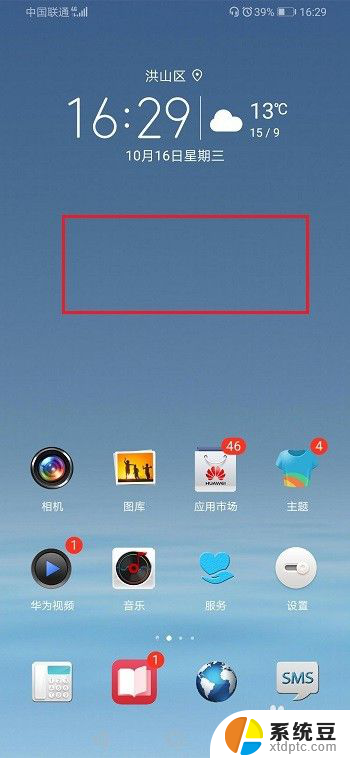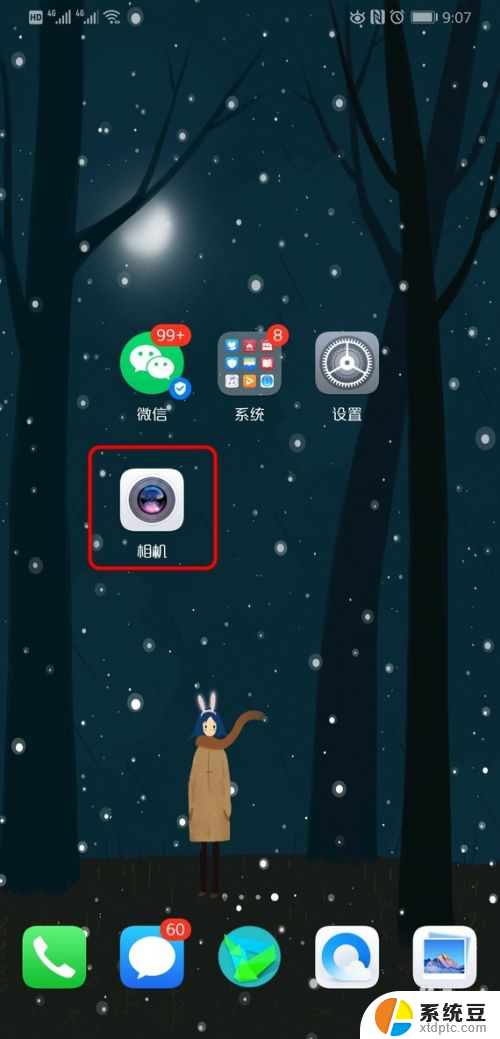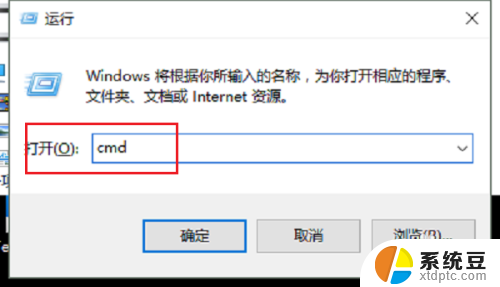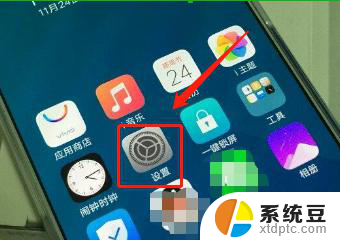笔记本电脑时间怎么显示秒 如何让电脑时间显示秒钟
在笔记本电脑上,我们经常会注意到屏幕右下角的时间显示,但你有没有注意到它并没有显示秒钟?大多数笔记本电脑默认是不显示秒钟的,这种设置在一定程度上可以节省电脑资源,不过如果你想让电脑的时间显示秒钟,也是有办法的。接下来我们就来看看如何让电脑时间显示秒钟。
步骤如下:
1.一般电脑只显示小时、分钟。就像下图这样。
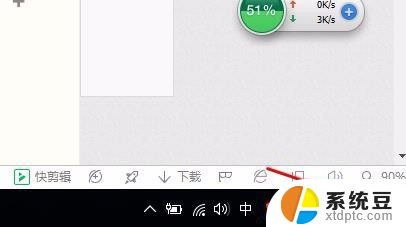
2.那怎样显示秒呢?像下图这样呢?

3.右击电脑右下方的时间,然后点击调整时间。将短时间添加秒钟。具体操作如下。
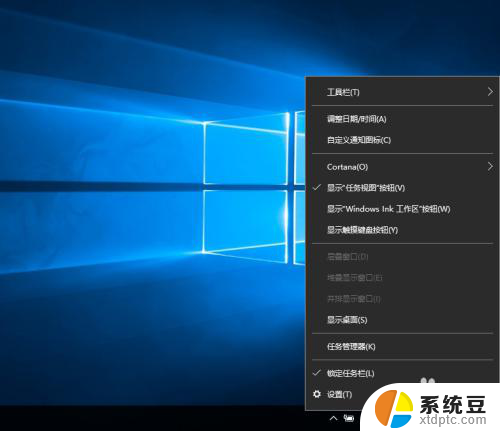
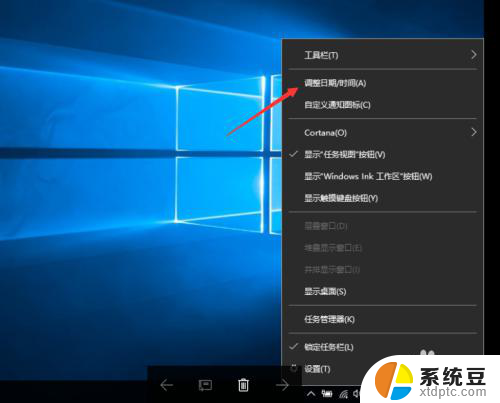
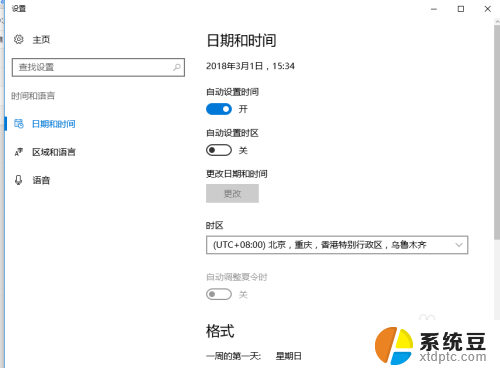
4.设置好了,点击确定。
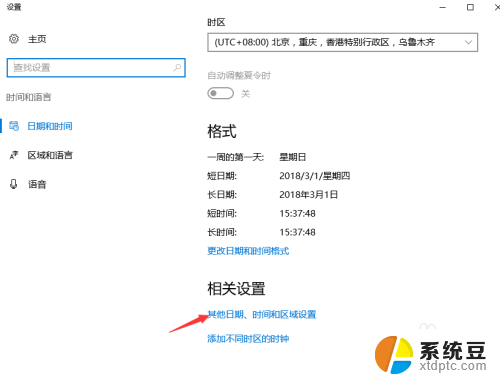
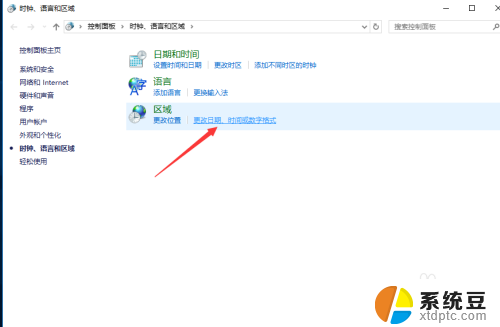
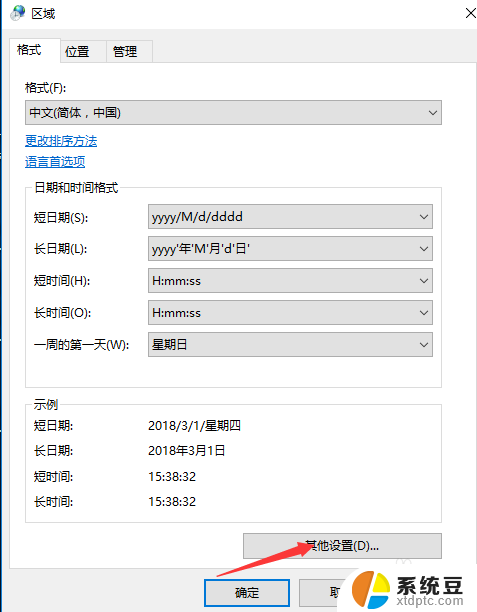

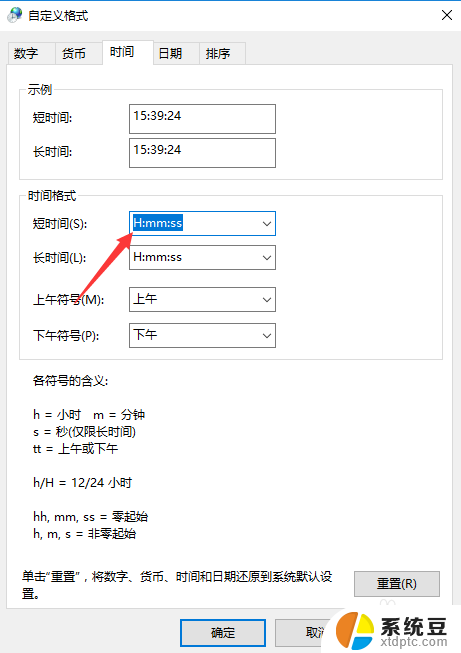
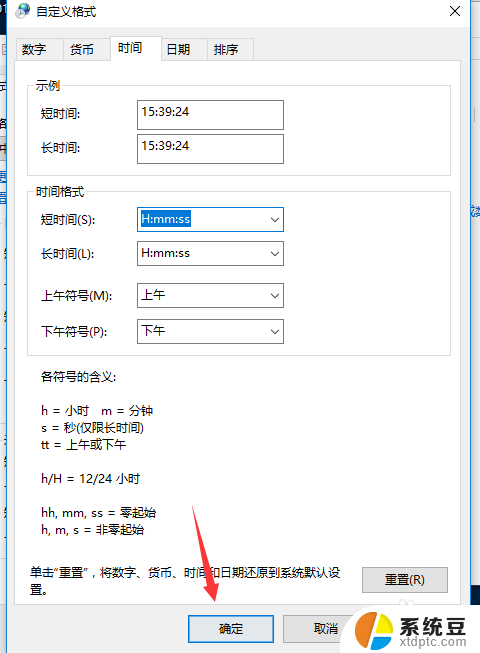
5.然后按住win+r 键。输入regedit。然后依次打开HKEY_CURRENT_USER\SOFTWARE\Microsoft\Windows\CurrentVersion\Explorer\Advanced。到这一步,在最右侧新建DWORD(32位)值。命名为ShowSecondsInSystemClock;修改数值数据为1;
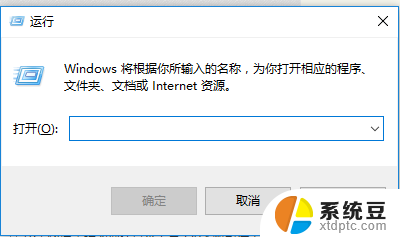
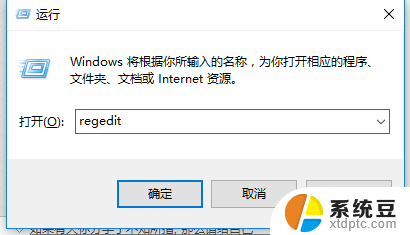
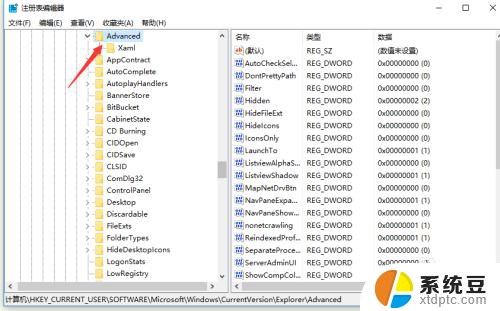
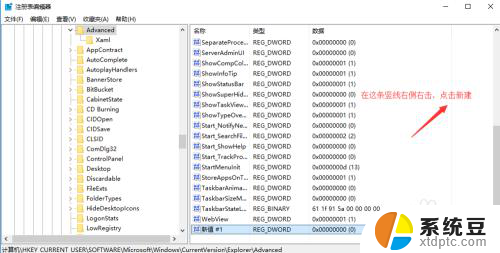
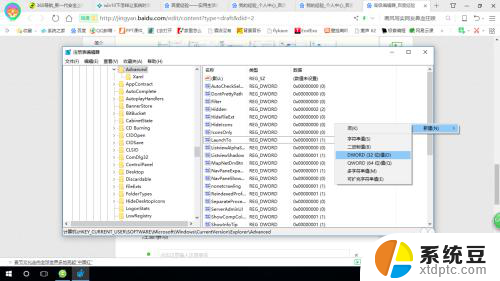

6.然后重启电脑就行了。
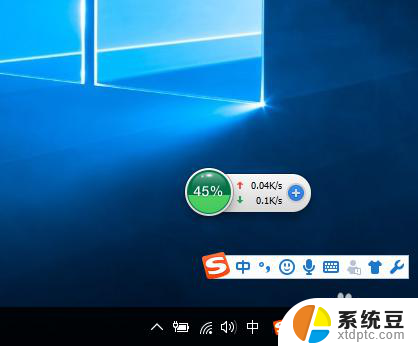
7.如果不想显示秒了,直接删除ShowSecondsInSystemClock即可。
以上是关于笔记本电脑如何显示秒的全部内容,如果你遇到了同样的问题,可以参考本文中介绍的步骤来修复,希望这对大家有所帮助。